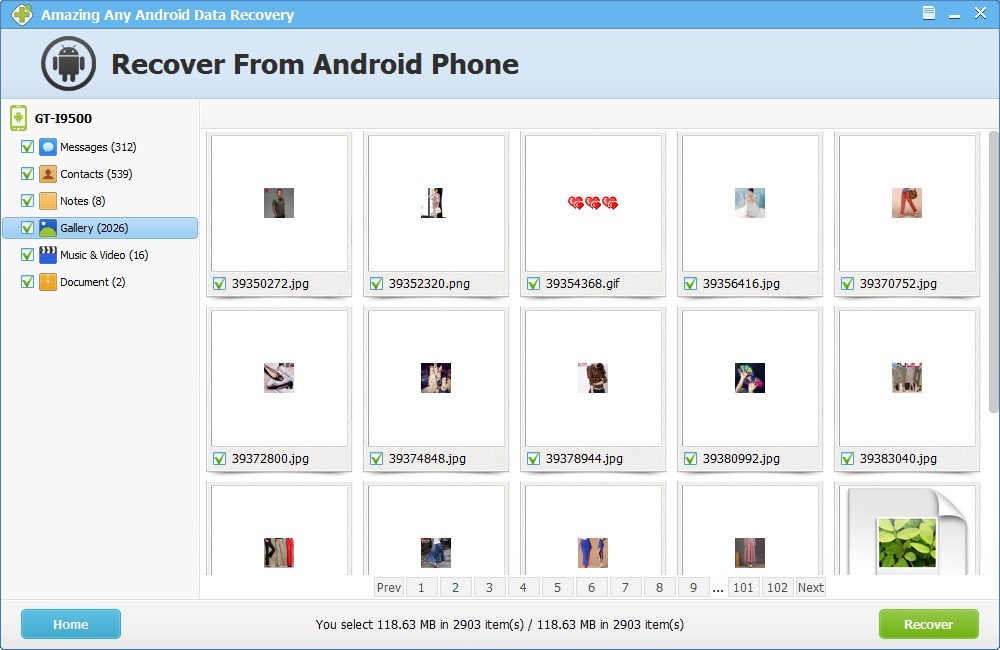Stop uporabo naprave Android, ko ste izgubili podatkov iz nje. Novih podatkov, napisanim v napravo lahko prepiše izgubljenih podatkov in da je nepopravljiva.
1 Namestitev in zagon neverjetno vse Android regres
Dvokliknite namestitveni paket namestiti vse Android obnovo podatkov v računalniku. Po tem, kliknite ikono app teči to.
2 Android napravo priključite v računalnik.
Zagnati to programsko opremo Android obnovo podatkov, boste dobili vmesnik kot spodaj. Uporabite kabel USB za Android napravo priključite na računalnik.
Nasvet: Bi bolje povezati eno Android napravo v času, in ne izvlekli v procesu predelave.
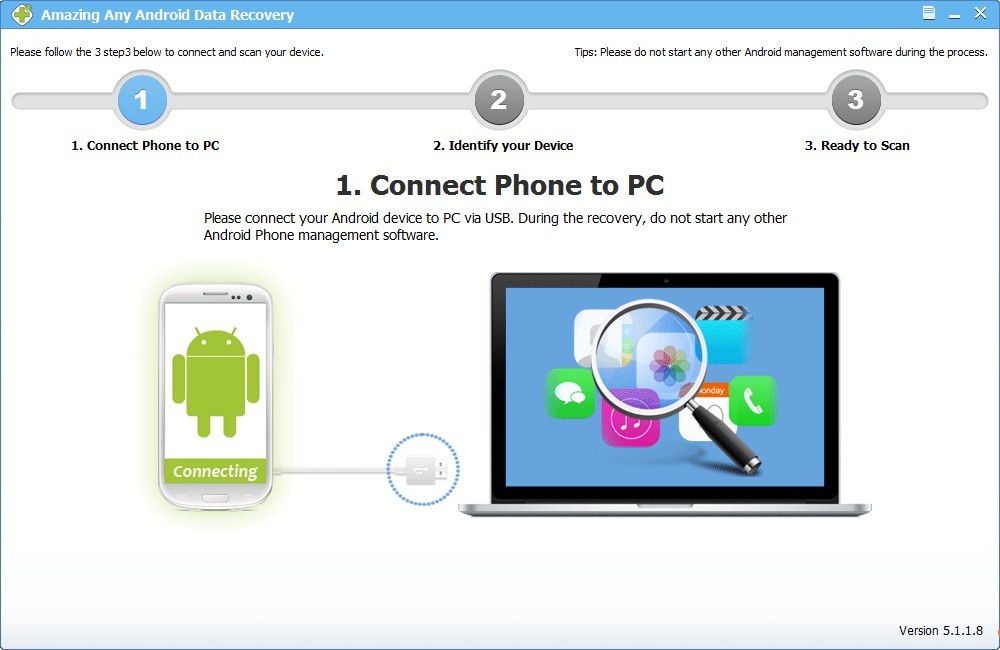
3 Usposobiti USB Debugging na Android (neobvezno)
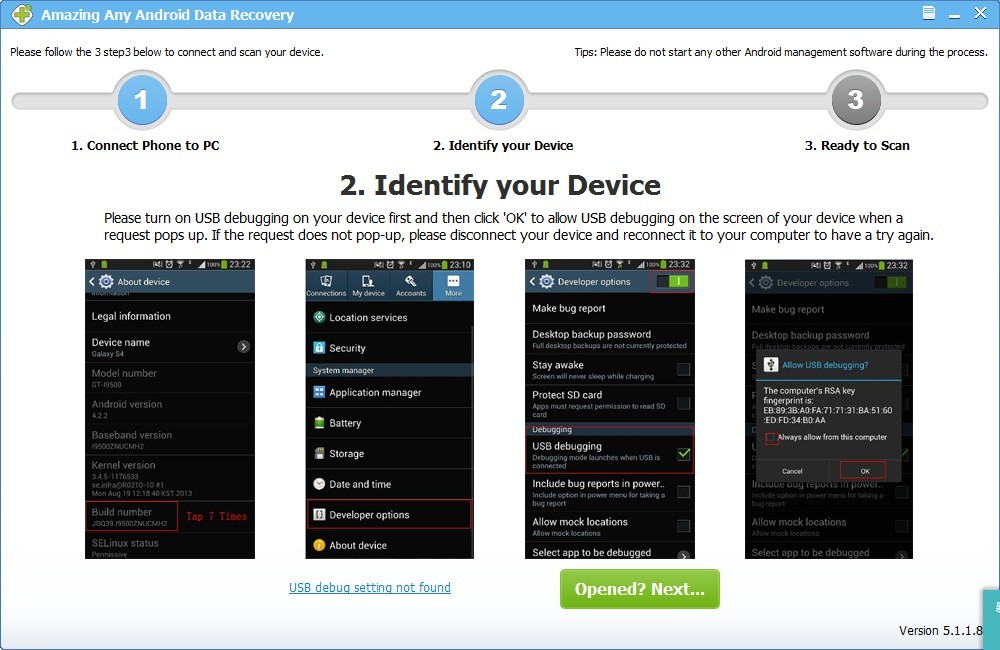
Če ni usposobiti USB debugging v napravi, boste videli vmesnik, ki je spodaj. Sledijo podrobna navodila v oknu zaiti to zdaj.
Za Android 2.3 ali prej: pluti v "Nastavitve" > kliknite "Aplikacije" > kliknite "Razvoj" > preveri "USB debugging".
Za Android 4.0 in 4.1: pluti v "Nastavitve" > kliknite "Razvijalec predkupna pravica" > preveri "USB debugging".
Za Android 4.2 ali pozneje: pluti v "Nastavitve" > kliknite "O telefon" > pipe "Graditi številka" za večkrat do pridobivanje pojavno opombo "ste v razvijalec načinu" > na "Nastavitve" > dostop do "Razvijalec možnosti" > preveri "USB debugging".
Nasvet: Če vi življati usposobiti USB debugging na Android naprave pred, lahko preskočite ta korak.
4 Analizirati in preglejte podatke o vašem Android naprave.
Po usposobiti USB debugging v napravi, kliknite "odprtih? Naslednjega... ". Program bo samodejno prepoznavanje napravo. Nato kliknite "Start" za pregledovanje podatkov na njem.
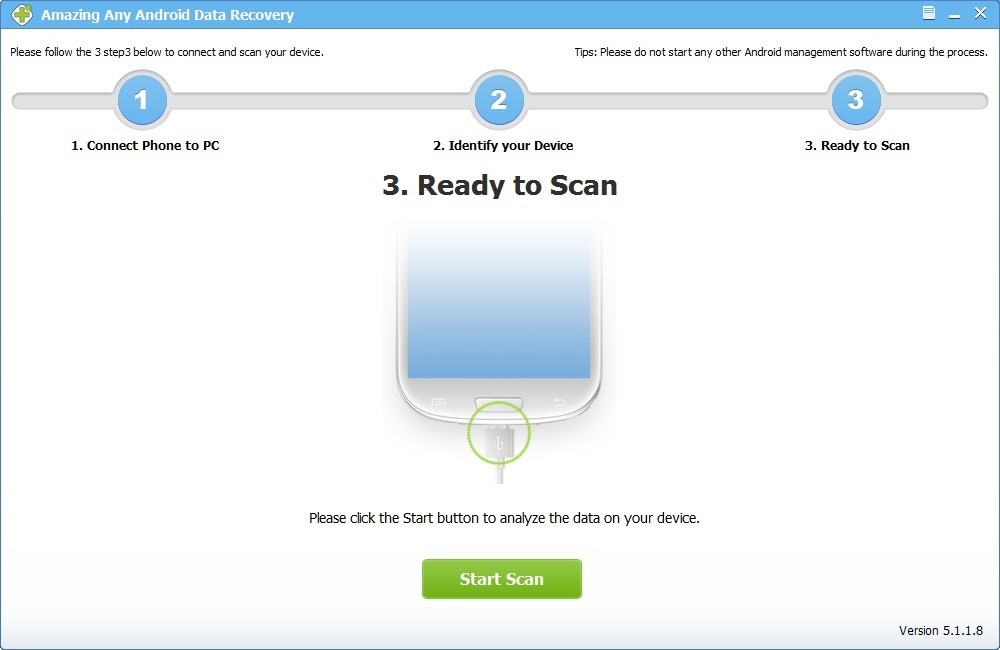
Opomba: Če program ne more prepoznati naprave po vi usposobiti USB debugging, prosim znova priključite napravo na računalnik in pogledat. Boste dobili pop-up sporočilo na zaslonu naprave. Kliknite "OK", da bi USB debugging.
5 Predogled in obnoviti podatke na vaš Android.
Po skeniranje, vse imenik, sporočila, fotografije, video posnetke in najdenih dokumentov bodo razvrščene po zvrsteh. Si lahko ogledate v podrobnosti. Označite tiste, ki želite, in kliknite "Zopet prejeti", da jih shranite v računalniku.